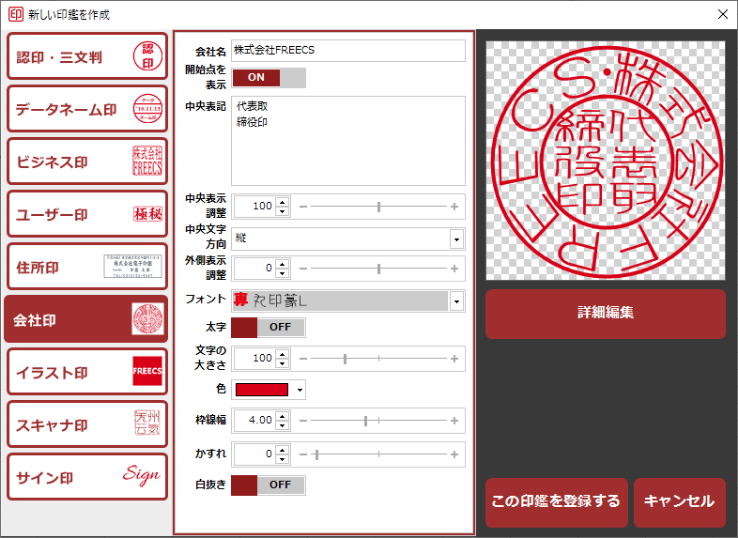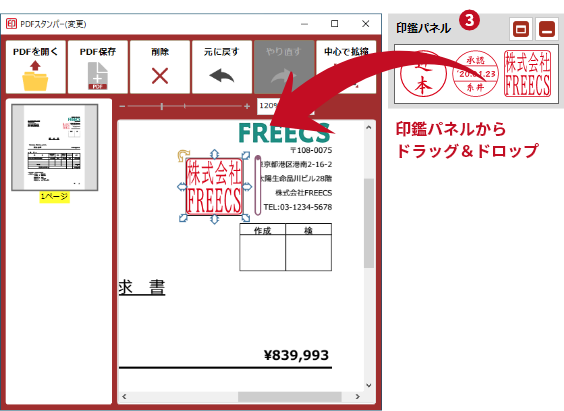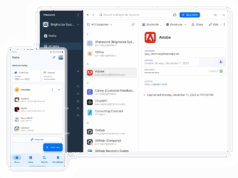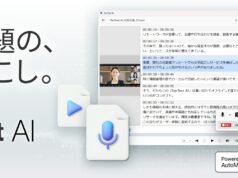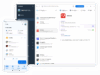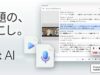GREED ISLANDにて、PDFにも直接押印できるFREECS社の電子印鑑作成ソフト「おまかせ電子印鑑PREMIUM」が半額の5,980円で販売されています。
同ソフトはソースネクストででも販売されていますが、現在値引きがないので、入用ならGREED ISLANDのほうがお得です。
何をするソフトかといえば「電子印鑑」を作るソフトです。
残念ですが、紙に押す印影のようなセキュリティを担保したような機能はありません(Business版には部分的に類似する機能はあります)。
あくまで、見かけだけの、見積書などにカッコをつけるためのソフトです。
「おまかせ電子印鑑for Business」に関しては、通常の「おまかせ電子印鑑PREMIUM」に加えて、電子署名付き印鑑が作成できるようになっています。
このソフトの使い方はズバリ、電子書類(要するにPDF)の見栄えを良くするため、および印刷(押印)用の現物のハンコ作成に使います。
書面で発行される役所発行の戸籍簿抄本や、銀行発行の残高証明書などに押されているハンコ(印鑑)のような画像を、PDFに入れることが可能です。
実務的な人は、ただの見栄えだけなら不要と考えてしまいがちですが、使ってみるとこのソフトの威力を感じます。
例えば、日本人の見積書を顧客に送付するときですが、現在では多くの場合メールで済ませてしまうことが多いものです。ところが、メールの本文に見積り金額と内容、さらに詳細はPDF参照してもらうように、印影入りのPDFを添付しておくと成約率が上がります。
面白いもので、これはやっぱり日本文化に則ったものなんだろうと思います。ちなみに、米国人相手の場合は、印鑑入りPDFで見積書を送付しても、予想通りあまり効果がありません。
個人的に、先月に法人の印鑑(スタンプ)を作る(デザインする)ことがあったのですが、変に凝ったこと(デザイン)をすると、役所の方で嫌な顔をされることがあります。
法人の場合、海外でもスタンプを役所に届ける必要が、普通にあることが多いです。
また、時間をかけてデザインするような時間もあまりないと思うので、短期間でそれらしきものを作る必要がありますが、こんな時にはこのソフトは重宝します。
会社印とビジネス印は、テンプレートから選んで法人名を入れるだけです。
あとは、普通に画像ファイルとして出力し、スタンプ作成業者に送付するだけです。
図のような法人印ですが、イラストレーターで作ると少々手間です。完璧なベクターファイルを作る事ができるのが、イラストレーターですが、多くの場合ベクター形式の入稿をしなくても品質に問題は感じません。
3センチ角以上のサイズのスタンプを作らないのであれば、本ソフトのほうが大幅な時間節約になります。住所印程度なら、このサイズ以上になってもさほど品質に影響は出ません。
Adobe Acrobat にもスタンプ機能はあるのですが、デフォルトのスタンプはダサすぎるので、使わないほうが書類の品格を保てると考える人が多いと思います。
そんな場合でも、本ソフトで作成した認印・三文判を入れておくと、それなりに見栄えが良くなるので、とりあえず書類を受け取った人が目を通してくれる可能性が大きく上がります。
ハンコ好きな人にとってのこだわりポイントは、かすれ加減でしょう。それと、実務ではハンコをまっすぐに傾かずに押すことで、それなりの几帳面さをアピールできるものですが、電子印鑑では誰でも傾きゼロの押印ができてしまうので、逆に胡散臭さや、テンプレート感を丸出しにしてしまいます。
本ソフトは、「かすれ」や「傾き」を自然につけてくれますので、書類の見栄えを下げてしまうことがありません。この機能を使うには「押印加減ランダム」を設定(オンに)しておきます。
使いやすさはどうか?
一生懸命作成した印影を、どう書類に適用するかが、実際問題一番問題になります。
基本的には、「画像」ファイル(tiff や png 形式)として扱えば、ワープロソフトやDTPソフト内に問題なく取り込めます。Wordなどのテンプレート化しておけば、扱いやすさは抜群です。
しかし、これだと何枚印刷しても、いつも同じ角度にハンコが押されたものをプリントしてしまうことになり、同じ書類を複数枚並べて眺めると、やはり違和感があります(もちろん、実用上は何の問題もない、一枚だけ眺めれば極めて自然に見える)。
いちいちハンコを押した感を味わうには、「PDFスタンパー」の「PDFに押印する」をクリックして使うほうが、精神的には満足感が高いです。
その際に「押印加減ランダム」をオンにしておくことがポイントで、「かすれ」や「傾き」がランダムにつくので、手押し感が出ます。
そうするだけで、顧客に送付する見積書、請求書などの印象が変わりますので、本ソフトを使うときのポイントになります。
一旦作成した印鑑の編集も可能
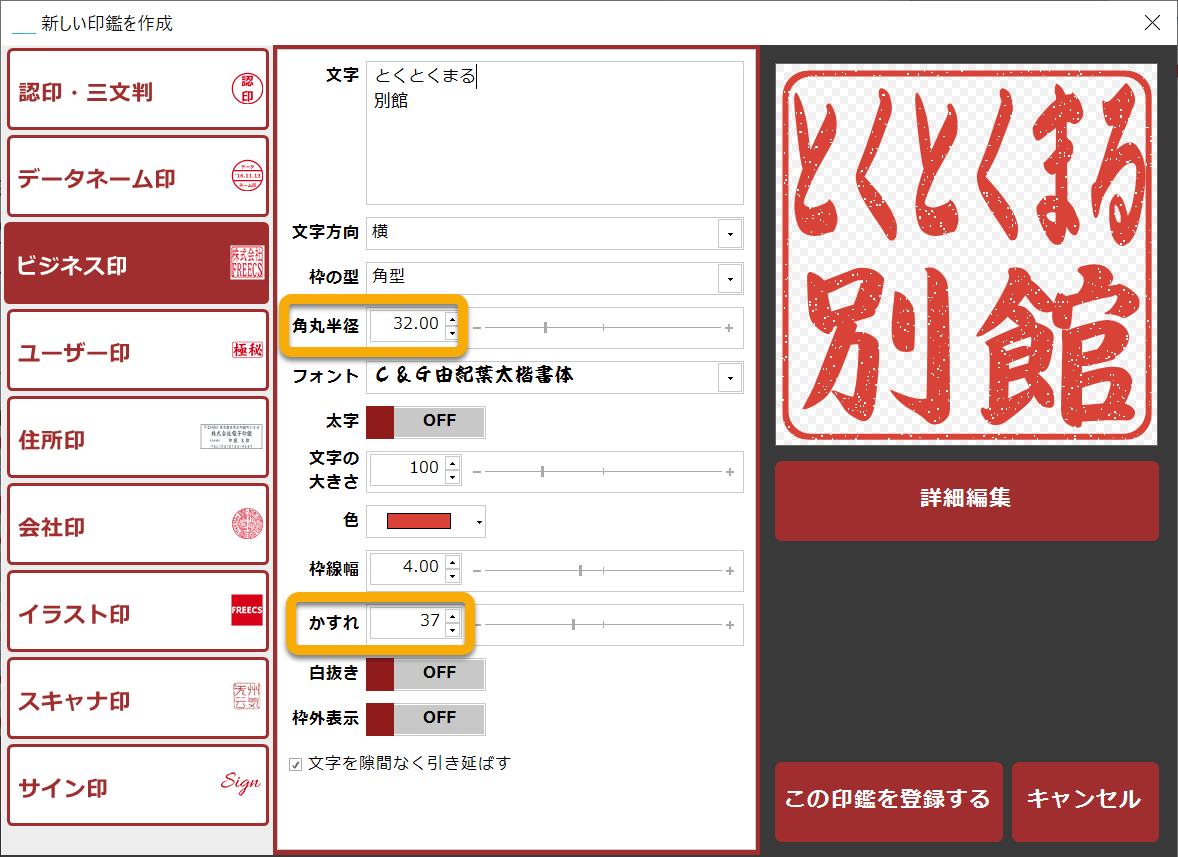
一文字ごとに位置や大きさを編集することが可能ですが、年賀状作成ソフトの付属機能の使い勝手とほぼ同じです。イラストレーターのような、アンカーポイントを増減するなどの、マジの微調整はできませんので注意しましょう。
なお、本ソフトで作成した印鑑データを汎用フォーマットにて保存して、Photoshop などでフィルタをかけるなどという使い方は可能です。保存できるフォーマットは、BMP、TIFF、GIF、JPEG、PNG、EMF および WMF 形式のみです。
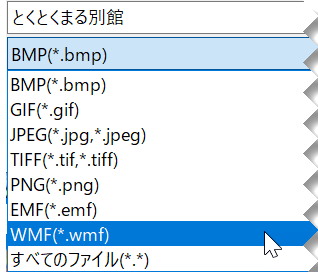
イラストレーターで編集したい人は、なぜ EPS 形式をサポートしていないのか不満かと思うのですが、EMP もしくは WMF 形式で保存して無理やり編集することは可能です。
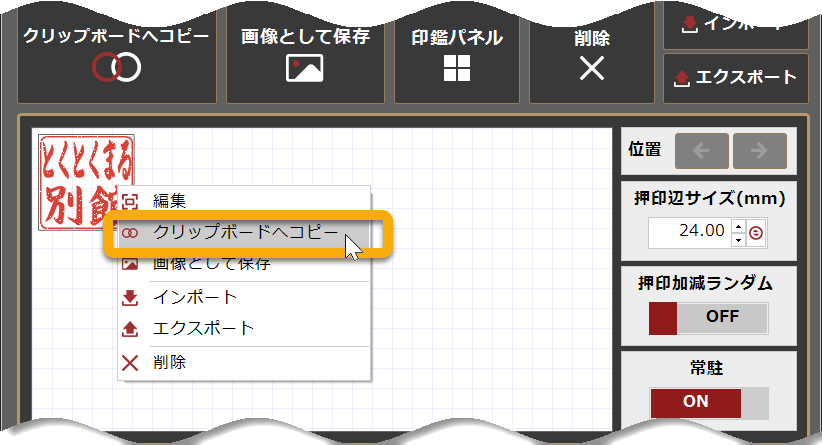
ただ、私の環境では EMP 形式がうまく生成できなかったので、雑ですが上図のようにデータを「クリップボードへコピー」して、イラストレーターのアートボードに直接ペーストするという方法で、ベクターデータを取り込みました。
この方法でも、アウトラインが崩れないというだけで、いざ少しでもアンカーポイントなどを触ろうとすると、修正に時間がかかりすぎます。
また、既存のハンコの印影をスキャンして、画像データとして取り込むことも可能です。この機能自体は目新しいものではありませんが、他の編集ソフトを起動て編集したりする手間が惜しい時は、本ソフトだけで横着スキャンしてスタンプを作ることもできます。
本ソフトの注意点
本ソフトには「印鑑用フォント」が20書体搭載されているのですが、残念ながら本ソフト専用です。
そのため、Word をはじめ他のソフトで使用することができません。
使用してみた感想
個人的にはハンコが好きということもあり、本ソフトを使うこと自体は楽しいです。
どうでもいい作成PDFに、かすれた認印を押してやると、なんとなく書類に権威が付帯したように感じます。
私なりの使用するコツなのですが、何もPDFにハンコを「朱」で押す必要はありません。
国によっては、青や黒が公用ということもありますので、他の色も積極的に試してみることをおすすめします。

おすすめは「青」と「薄いクロ(要するにグレー)」です。
「朱」ほど目立ちませんが、オリジナル感、唯一感が出ますので、受取人の注目を引きます。機会があったら試してみてください。
現在、おまかせ電子印鑑シリーズはGREED ISLANDかソースネクストで購入できますが、実施キャンペーンの違いでGREED ISLANDの方がお得です。
![]()
![]()
安く旅すること、デジタルモノを安く手に入れること、そして安くても使いこなすことをモットーにブログを書いています。典型的なデフレ対応型なんだなと自覚しつつ、日夜物欲と対峙し断捨離を心がけるも、うまくいかない毎日であります。